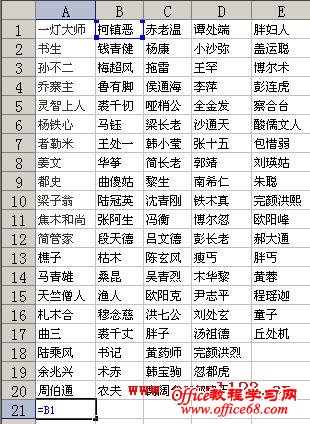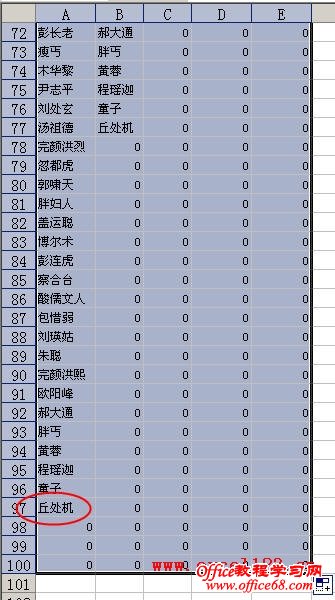|
在Excel中有时需要把多行多列数据转换为一行或一列,当行列数较大时,通过复制粘贴的方法有些繁琐。用下面的方法可以快速进行转换,假如要将A1:E20区域中的数据转换到一列中,步骤如下: 1.在A21单元格中输入公式: =B1 如果是其他区域,需作相应更改。本例中A21单元格位于A1:E20区域下一行第一个单元格,而B1单元格为该区域中第二列的第一个单元格。 2.复制该公式到原数据区域的下方。也可以用拖动填充柄的方法: 拖动A21单元格右下角的填充柄,将公式填充到区域下方的第一行,此处为B21:E21区域中。 然后选择A21:E21区域,即选择刚刚填充了公式的行,拖动E21单元格右下角的填充柄向下填充公式,直到原区域中最后一个数据出现在A列中,本例中为“丘处机”。这时原区域中的数据就被转换到A列中了。 3.此时A21以下单元格中的数据为公式返回的结果,需将A列中的数据选择性粘贴为数值后,再删除B至E列数据。 如果要将A1:E20区域中的数据转换到一行中,只需在F1单元格中输入公式: =A2 然后填充该公式到A1:E20区域的右侧,即可将数据转换到第一行中 |